Wie richte ich Facebook-Kataloge für WooCommerce ein?
Veröffentlicht: 2022-11-14Planen Sie, Facebook-Kataloge für Ihren WooCommerce-Shop einzurichten? Wenn Sie auf dieser Seite gelandet sind, suchen Sie nach Hilfe bei der Einrichtung von WooCommerce-Produktkatalogen auf Facebook.
In diesem Artikel werden wir besprechen, wie Sie Facebook-Kataloge für Ihren WooCommerce-Shop einrichten. Mit seiner steigenden Popularität hat Facebook neue Höhen erreicht und neue Horizonte für E-Commerce und Produktmarketing eröffnet. Die Präsentation Ihrer WooCommerce-Produkte auf Facebook ist eine großartige Idee, um neue Besucher auf Ihre Shop-Website zu locken.
Was ist ein Facebook-Katalog?
Der Facebook-Katalog ist eine von Facebook bereitgestellte Option, mit der Sie Werbung für Ihre WooCommerce-Shop-Produkte anzeigen können. Außerdem können Sie Ihre Produkte über Facebook- und Instagram-Shops verkaufen. Sie können Ihre WooCommerce-Shop-Produkte präsentieren und sie Millionen von Benutzern präsentieren.
Es hilft Ihnen, mehr Sichtbarkeit für Ihre WooCommerce-Site zu erlangen. Sie können mehrere Produkte hinzufügen und sie als Karussells anzeigen. Das Hinzufügen von Produktkatalogen zu Facebook kann Ihnen in vielerlei Hinsicht zugute kommen. Sie können gezielte Werbekampagnen für Ihre Produkte erstellen. Führen Sie mehrere Werbekampagnen für verschiedene Zielgruppen durch und mehr.
Warum sollten Sie Facebook-Kataloge für Ihren WooCommerce-Shop einrichten?
Hier sind einige Gründe, warum Sie Facebook-Kataloge für Ihren WooCommerce-Shop einrichten sollten.
Dynamische Anzeigen erstellen:
Sie können dynamische Anzeigen auf Facebook für Ihre WooCommerce-Produkte anzeigen. Nutzen Sie das erweiterte Netzwerk von Facebook, um Ihr Geschäft zu vermarkten. Schalten Sie Anzeigen für Nutzer, die nach Ihrem Geschäft oder Ihren Produkten gesucht haben. Auf diese Weise können Sie mehr Leads für Ihre WooCommerce-Shop-Site erhalten.
Markieren Sie Produkte in Geschichten und Beiträgen:
Sie können Ihren WooCommerce-Shop mit Facebook- und Instagram-Shops integrieren. Nutzen Sie die interaktiven Funktionen dieser Plattformen, um Ihre Produkte zu bewerben. Markiere Produkte aus deinem Shop, in Posts und Stories, die die Produktinformationen und Preisdetails auflisten. Ihre Kunden können sich in Ihren Posts und Stories über Ihre Produkte und die Preisinformationen informieren.
Produkte in Facebook-Shops verkaufen:
Durch die Einrichtung von WooCommerce-Produktkatalogen auf Facebook können Sie Ihre Produkte über Facebook- und Instagram-Shops verkaufen. Ihre Kunden können auf Ihrer Shop-Website einkaufen, während sie chatten oder eine SMS senden. Facebook-Shops schaffen auch eine Möglichkeit, soziale Beweise für Ihre Website zu erstellen.
Kunden erlauben, Produktdetails zu teilen:
Sie können mehr Reichweite für Ihr Unternehmen erzielen, indem Sie Ihren Kunden ermöglichen, Ihre Produkte mit ihren Freunden und ihrer Familie zu teilen.
Dynamisches Remarketing:
Über Facebook-Shops können Sie Ihre Produkte weiterverkaufen und übergreifend verkaufen. Bewerben Sie Ihre Produkte bei den Benutzern, die Interesse an Ihren Produkten gezeigt haben.
Wie richte ich Facebook-Kataloge für WooCommerce ein? Schritt für Schritt Anleitung
Um Facebook-Kataloge einzurichten, benötigen Sie ein Plugin eines Drittanbieters. Zu diesem Zweck verwenden wir das Plugin WebToffee WooCommerce Product Feed & Sync Manager.
Voraussetzungen:
Erstellen Sie ein Geschäftskonto mit dem Facebook-Shop.
Verwenden Sie diese Referenz, um die Produktfelder anzuzeigen, die über dieses Plugin synchronisiert werden.
Schritt 1: Installieren Sie das Plugin
- Melden Sie sich bei Ihrem WordPress-Dashboard an.
- Navigieren Sie zu Plugins > Neu hinzufügen.
- Suchen Sie nach dem WebToffee-Produkt-Feed-Plugin für WooCommerce.

- Installieren und aktivieren Sie das Plugin.
Schritt 2: Verbinden Sie sich mit dem Facebook-Katalog
- Gehen Sie in Ihrem WordPress-Dashboard zu WooCommerce > Facebook-Katalog .

- Klicken Sie auf der Registerkarte Verbindung verwalten auf die Schaltfläche Mit meinem FB-Produktkatalog verbinden .

- Sie werden aufgefordert, sich bei Facebook anzumelden. Wenn Sie angemeldet sind, fahren Sie mit dem angemeldeten Benutzerkonto fort.
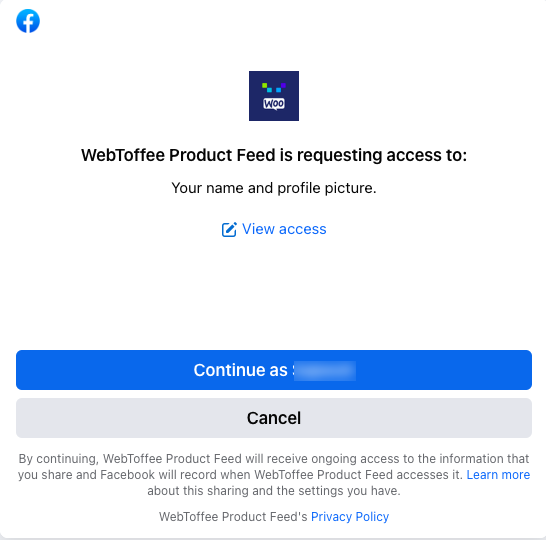
- Klicken Sie auf Auswählen, was erlaubt werden soll, um den Facebook-Shop auszuwählen, den Sie mit Ihrem WooCommerce-Shop synchronisieren möchten.
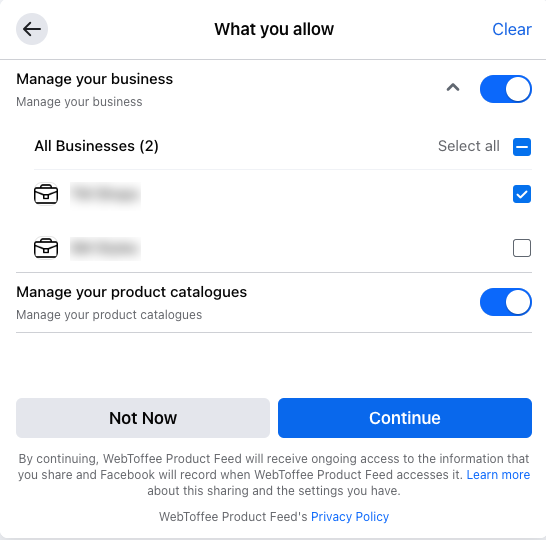
- Erteilen Sie dann WebToffee Product Feed die Erlaubnis, Ihre Geschäfts- und Produktkataloge zu verwalten.
Schritt 3: Konfigurieren Sie die Produktsynchronisierung
- Gehen Sie zur Registerkarte Produkte synchronisieren.
- Wählen Sie einen Facebook-Katalog aus der Dropdown-Liste aus.
- Fügen Sie beliebige Produkt-Tags oder Kategorien hinzu, die von der Synchronisierung mit Facebook-Katalogen ausgeschlossen werden sollen.
- Geben Sie dann eine Batch-Synchronisierungsanzahl für die Synchronisierung des Produktkatalogs ein.
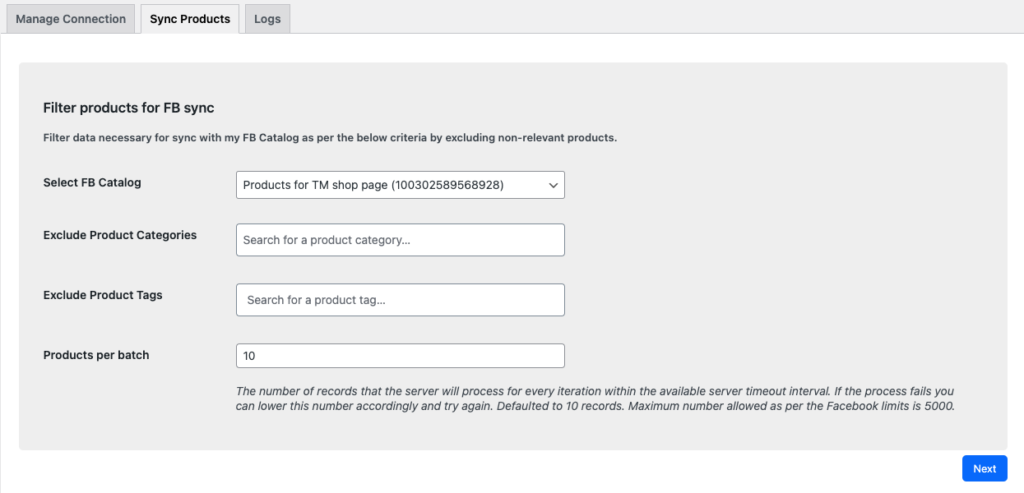
- Klicken Sie auf Weiter , um mit dem nächsten Schritt fortzufahren.
Schritt 4: Kategoriezuordnung für den Facebook-Katalog
Facebook hat eine Reihe vordefinierter Kategorien für Produktkataloge. Es ist wichtig, dass Sie Ihre Shop-Kategorien den verfügbaren Kategorien auf Facebook zuordnen.

Die Kategoriezuordnung ist ein einmaliger Vorgang. Darüber hinaus erkennt das Plugin automatisch die gespeicherten Einstellungen für zukünftige Synchronisierungen. Wenn das Plugin eine neue Kategorie für die Zuordnung identifiziert, werden Sie im Zuordnungsbereich benachrichtigt.
Von hier aus können Sie Ihre Shop-Kategorien sehen und die Option, eine vordefinierte Kategorie von Facebook auszuwählen.
- Klicken Sie auf das Dropdown-Menü, um eine Kategorie für Ihre Shop-Kategorien auszuwählen.
- Nachdem Sie die Kategorien zugeordnet haben, klicken Sie auf die Schaltfläche „FB-Kategorien zuordnen“ und „Synchronisieren “.

- Klicken Sie nun auf die Schaltfläche FB-Katalog prüfen, um den Facebook-Katalog anzuzeigen.

Wie Sie sehen können, werden Ihre WooCommerce-Shop-Produkte mit Facebook-Shops synchronisiert.
Sie können detaillierte Protokolle für die Synchronisierung des Produktkatalogs auf der Registerkarte Protokolle anzeigen.
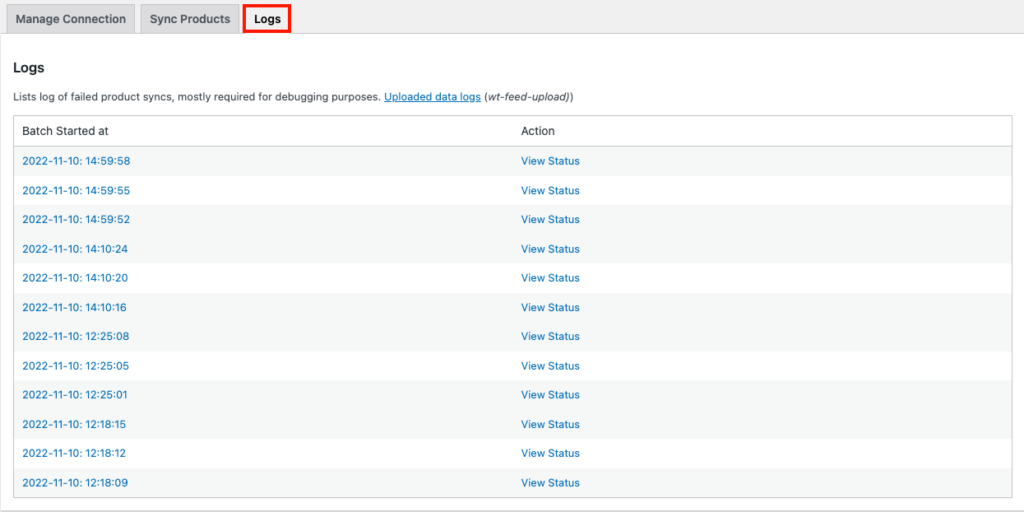
WebToffee WooCommerce Product Feed & Sync Manager – Plugin-Übersicht
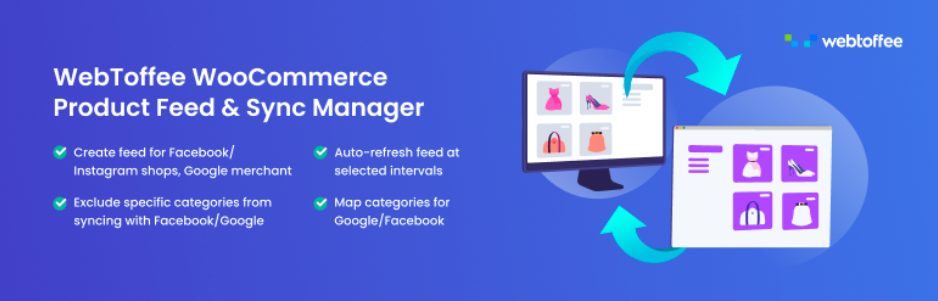
Mit diesem WooCommerce-Produkt-Feed-Plugin können Sie Ihre WooCommerce-Shop-Produkte auch auf Facebook, Instagram-Shops und im Google Merchant Center einfach einrichten. Sie können Ihre WooCommerce-Produktkataloge mithilfe von Produkt-Feeds und dem Katalogsynchronisierungsmanager in Facebook- und Instagram-Shops integrieren.
Mit dem Plug-in können Sie ganz einfach fehlerfreie Produkt-Feeds zur Integration in Google Shopping generieren. Sie können Ihre WooCommerce-Produkte in Facebook-Shops synchronisieren und dynamische Anzeigen anzeigen, um Ihre Produkte bei Facebook- und Instagram-Benutzern zu bewerben. Ermöglichen Sie Ihren Kunden, Ihre Shop-Produkte auf Facebook zu kaufen. Präsentieren Sie Ihre Produkte auf Google Shopping, um mehr Besucher und Klicks auf Ihre Shop-Website zu bekommen.
Das Plugin verfügt über intelligente Filteroptionen und Kategoriezuordnungsfelder. Sie können Produktkategorien und Tags von der Synchronisierung mit dem Facebook-Katalog ausschließen. Ordnen Sie Ihre Shop-Kategorien mithilfe von Dropdown-Listen ganz einfach den vordefinierten Kategorien von Facebook zu.
Sie können Batch-Synchronisierungsoptionen aktivieren, um Tausende von WooCommerce-Shop-Produkten mühelos mit Facebook- und Instagram-Shops zu synchronisieren. Das Plugin zeigt auch den Protokollverlauf an, der detaillierte Protokolle der Produktsynchronisierung auflistet.
Fazit
Das Einrichten von Produktkatalogen auf Facebook kann Ihnen dabei helfen, neue Besucher auf Ihre Shop-Website zu locken. Sie können Ihr Geschäft für gezieltere Kunden sichtbar machen. Es hilft auch bei der Erstellung dynamischer Remarketing- und Werbekampagnen.
Das in diesem Artikel verwendete Plugin für die FB-Katalogsynchronisierung bietet eine einfache Möglichkeit, Ihre WooCommerce-Shop-Produkte in Facebook-Shops zu integrieren.
Was denken Sie darüber? Teile sie in den Kommentaren.
Wir empfehlen Ihnen, unseren Artikel „Wie man Kunden mit WooCommerce-Produktbewertungen einbindet“ zu lesen.
